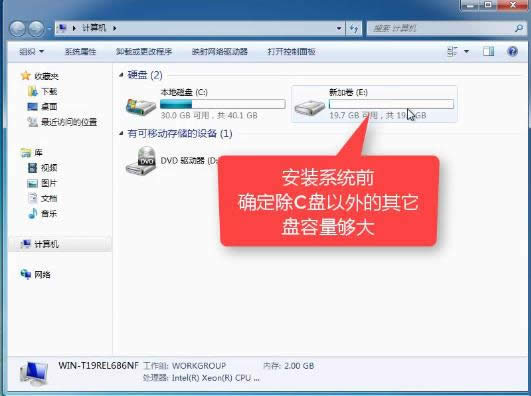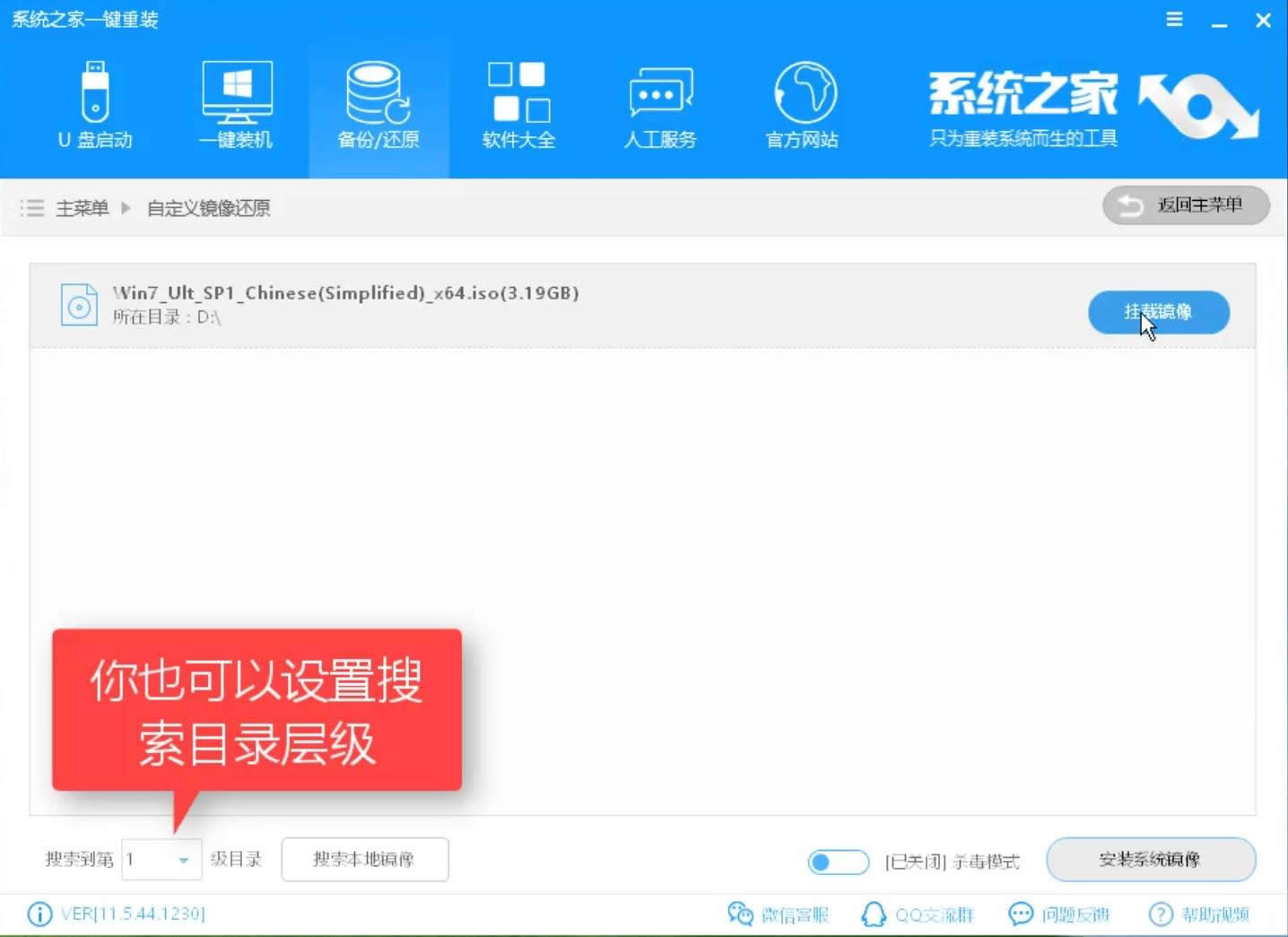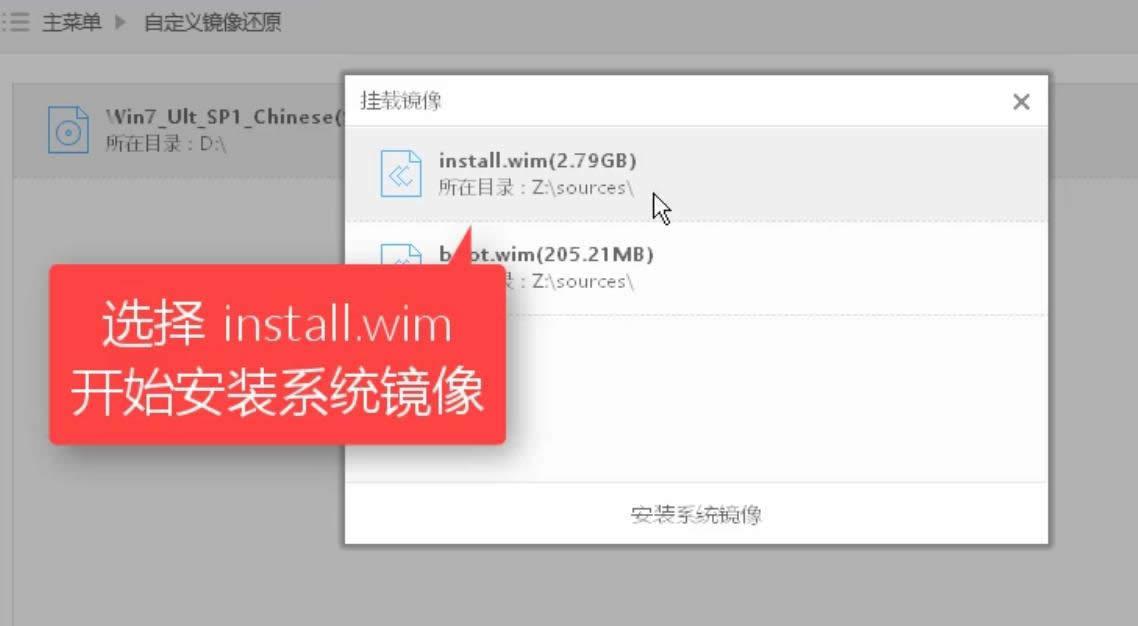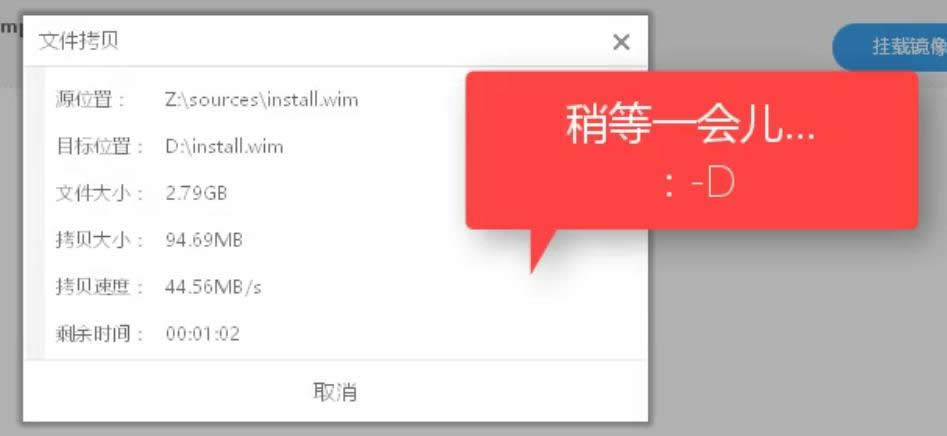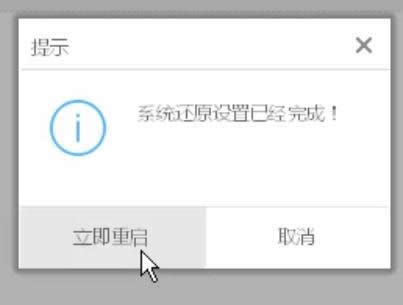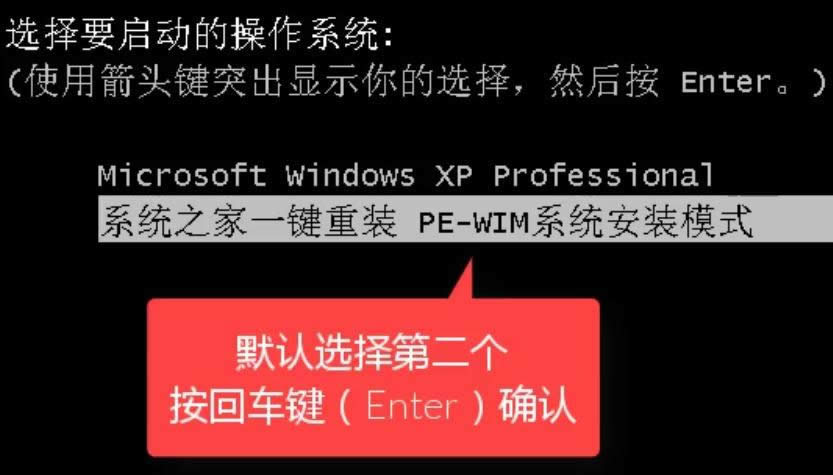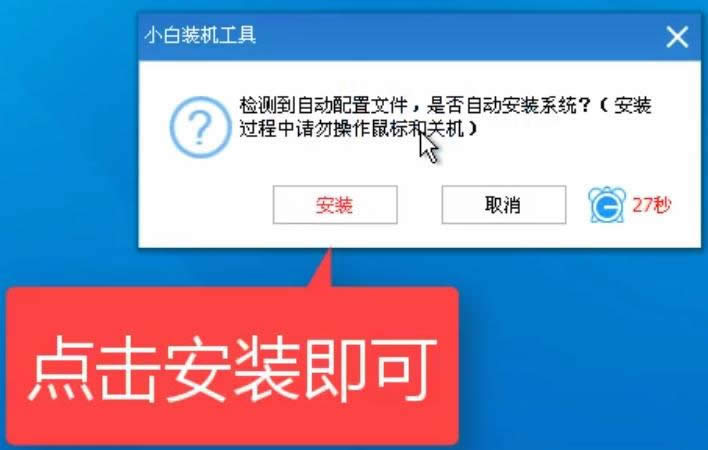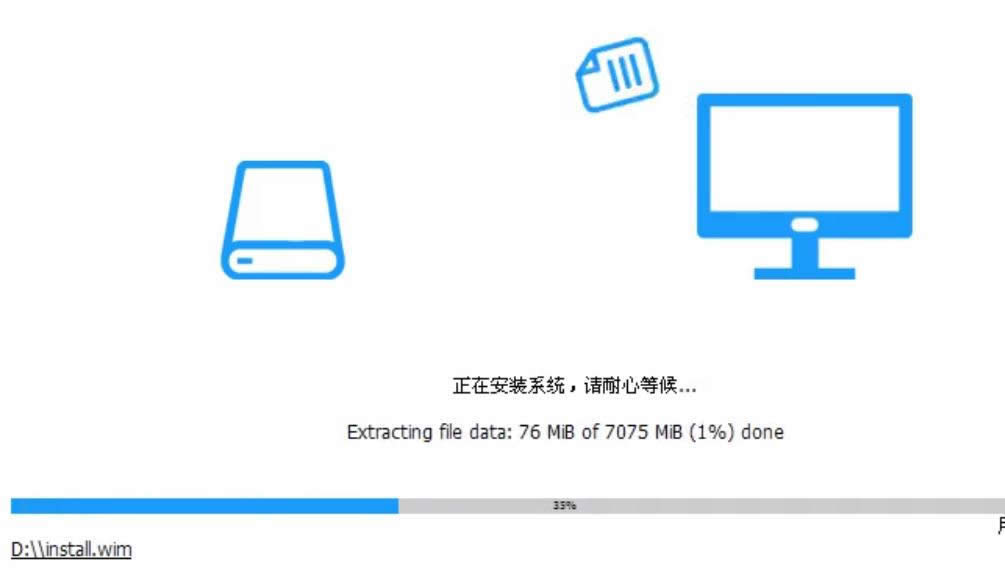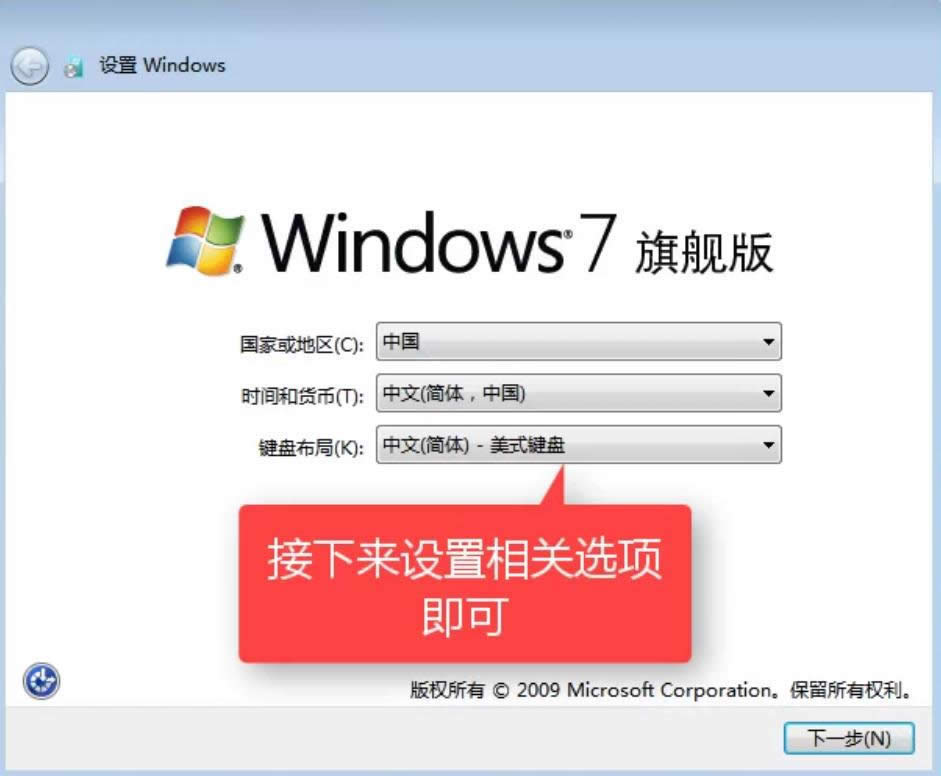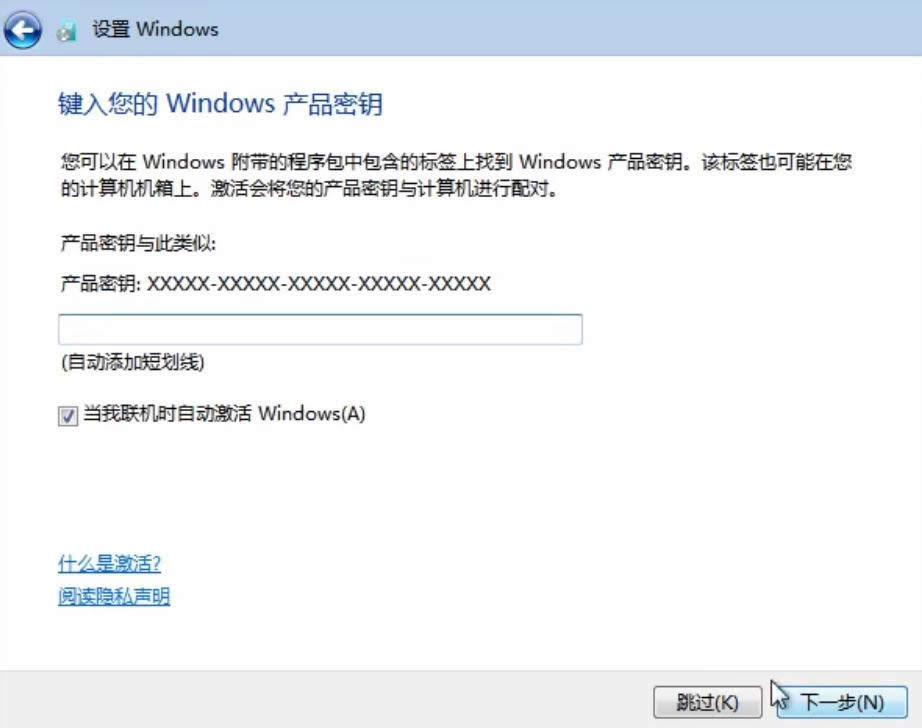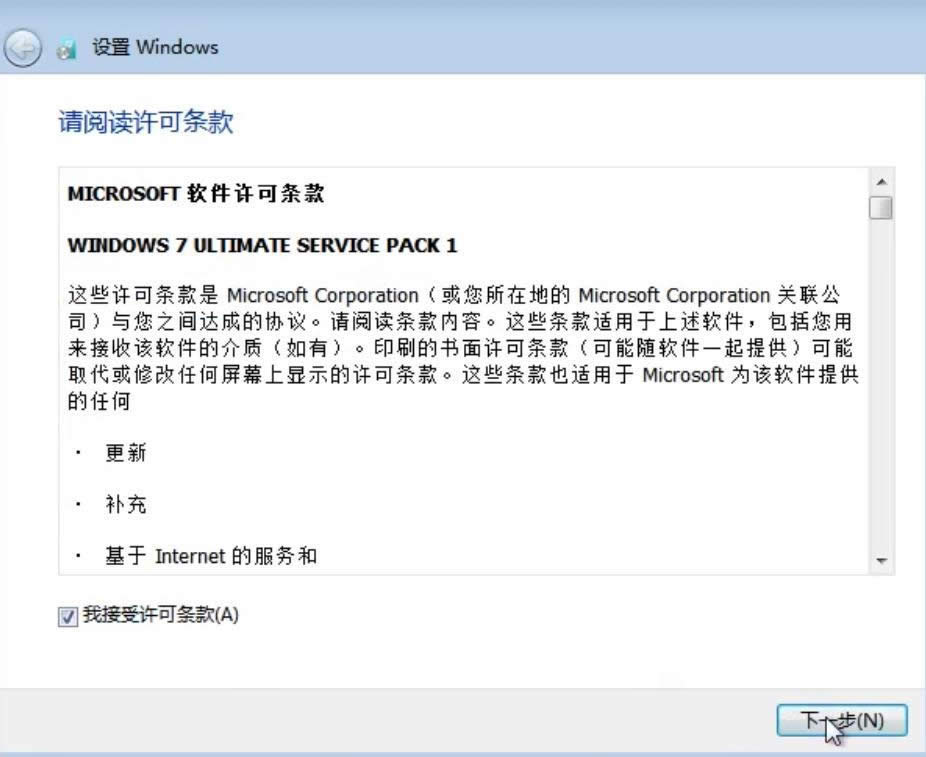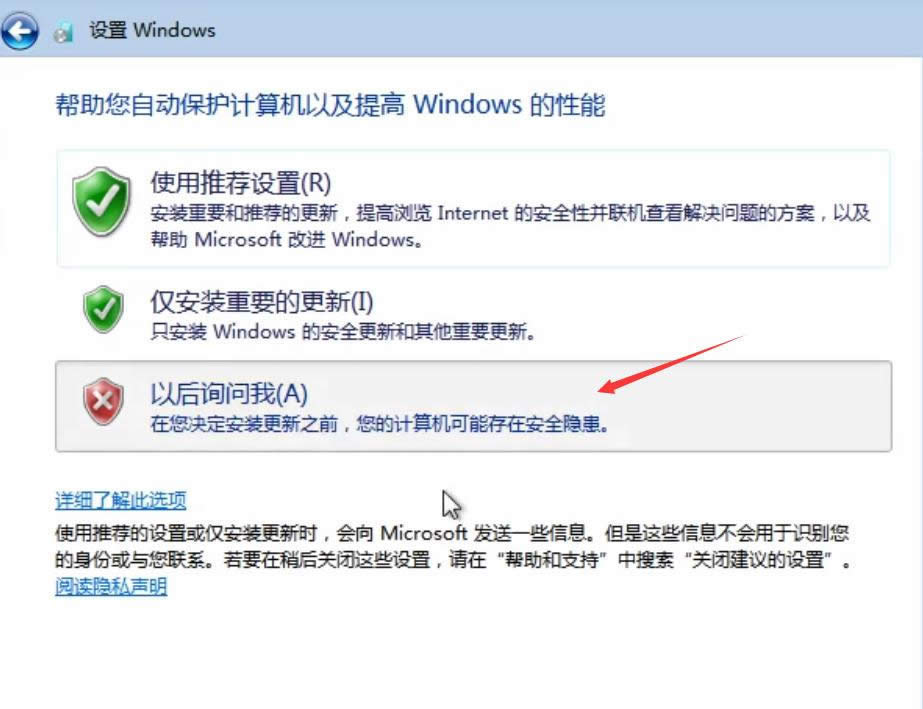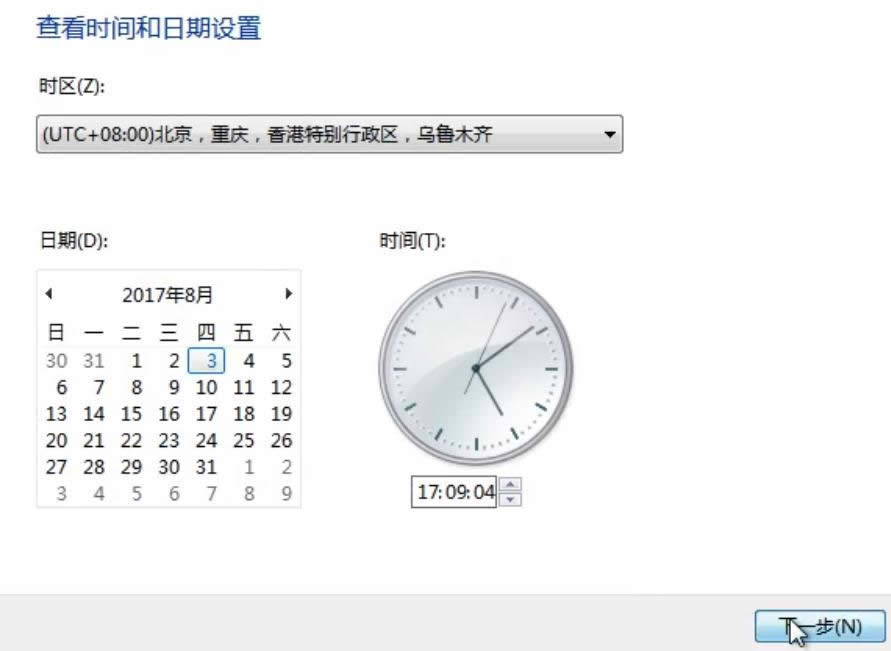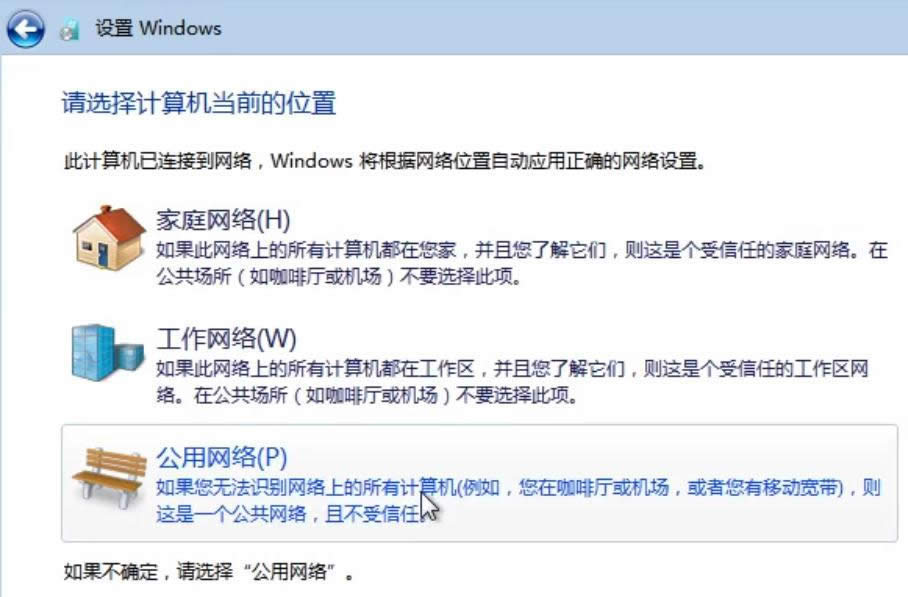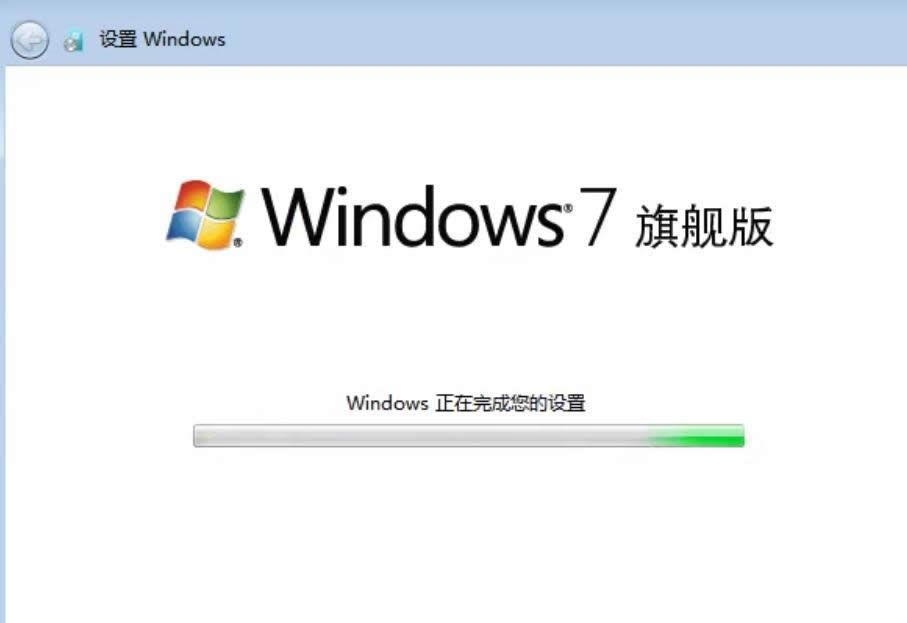本圖文詳細教程教你win10怎樣還原win7
發布時間:2020-12-09 文章來源:xp下載站 瀏覽:
|
Windows 10是美國微軟公司研發的跨平臺及設備應用的操作系統。是微軟發布的最后一個獨立Windows版本。Windows 10共有7個發行版本,分別面向不同用戶和設備。2014年10月1日,微軟在舊金山召開新品發布會,對外展示了新一代Windows操作系統,將它命名為“Windows 10”,新系統的名稱跳過了這個數字“9”。截止至2018年3月7日,Windows 10正式版已更新至秋季創意者10.0.16299.309版本,預覽版已更新至春季創意者10.0.17120版本 win10怎么還原win7?在網上搜索一些教程,操作過后發現根本不可能實現,小編決定編寫一篇win10怎么還原win7,以免再有的網友在走彎路。 很多使用win10的用戶,覺得win10并不像傳說中說那么神,就想著恢復到win7,但是在win10怎么還原win7的問題上遇到了瓶頸了,其實小編覺得就win10怎么還原win7的問題不是那么的難,不信看看小編的操作流程便知了。 首先,在“系統之家一鍵重裝”官網上,下載小白系統一鍵重裝軟件
系統還原圖解詳情(1) 在安裝系統前,先確定除C盤以外的其它盤容量足夠大。
系統還原圖解詳情(2) 在使用“一鍵重裝”之前,先關閉相關安全或殺毒軟件。
系統還原圖解詳情(3) 進去主界面后,在備份還原菜單中,選擇自定義鏡像還原。
系統還原圖解詳情(4) 選擇后,軟件會自動檢測硬盤中的系統鏡像文件。
系統還原圖解詳情(5) 在界面左下角,你可以設置搜索目錄階層。
系統還原圖解詳情(6) 在跳出的彈幕中,選擇install,wim 開始安裝系統鏡像
系統還原圖解詳情(7) 在給出的列表,我們選擇win7旗艦版。
系統還原圖解詳情(8) 文件拷貝中,稍后,
系統還原圖解詳情(9) 彈出對話框中,點擊“立即重啟”。
系統還原圖解詳情(10) 在選擇啟動操作系統中,我們選擇第二個,按回車鍵
系統還原圖解詳情(11) 點擊安裝
系統還原圖解詳情(12) 正在安裝系統,稍等。
系統還原圖解詳情(13)
系統還原圖解詳情(14) 接下來設置相關選項。
系統還原圖解詳情(15) 設置完成,點擊“下一步”即可。
系統還原圖解詳情(16) 可以設置密碼,也可以跳過
系統還原圖解詳情(17) 有密鑰的輸入密鑰,沒有的點擊跳過.
系統還原圖解詳情(18) 勾選“我接受”,下一步
系統還原圖解詳情(19) 在該界面中,根據自己的情況,進行選擇,這里選擇第三項,
系統還原圖解詳情(20) 系統會自動調節時間,沒有的,自己設置。
系統還原圖解詳情(21) 由于小編用的是辦公網絡就選第三項,你們自己根據自己實際情況進行選擇。
系統還原圖解詳情(22) 系統正完成剛才的設置,
系統還原圖解詳情(23) 完成之后就可以了
系統還原圖解詳情(24) 至此,win10怎么還原win7的操作全部完成了,希望對你們有幫助吧。對該教程有任何不懂都可以向小編提問。 Windows 10系統成為了智能手機、PC、平板、Xbox One、物聯網和其他各種辦公設備的心臟,使設備之間提供無縫的操作體驗。 |
相關文章
下一篇:win10正式版安裝最新推薦